阅读(4439)
赞(12)
从IntelliJ IDEA获取帮助
2017-09-09 17:37:27 更新
Intelli IDEA 中有很多功能,我们可能不能在短时间内就完全掌握这些功能,所以在使用 IntelliJ IDEA 的时候需要查阅资料,但其实不用那么麻烦,因为在 IntelliJ IDEA 中提供了许多方法来获取有关 IntelliJ IDEA 的信息以及它的功能,所以您可以在 IntelliJ IDEA 中报告问题并获得支持。
以下是本章包含的内容:
IntelliJ IDEA 帮助菜单概观
使用 帮助 菜单命令:
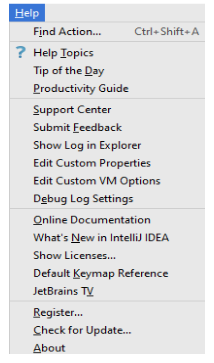
IntelliJ IDEA 菜单命令
以下是 IntelliJ IDEA 菜单命令的列表:
| 菜单项 | 键盘快捷键 | 描述 |
|---|---|---|
| 查找操作 | Ctrl+Shift+A | 选择此命令 “以其名称调用动作”。 |
| keymap 参考 | 选择此命令 “以PDF格式查看IntelliJ IDEA快捷方式”。 | |
| 演示和截屏 | 选择此命令查看 IntelliJ IDEA 演示 “YouTube上的视频和截屏”。 | |
| 帮助 | 选择此命令访问 IntelliJ IDEA 在线帮助主题。 | |
| 当日提示 | 选择此命令可显示任意提示。 请参阅本节“使用技巧的一天”。 | |
| 生产力指南 | 选择此命令 “展示生产力指南”。 | |
| 支持中心 | 选择此命令打开 “JetBrains支持页面”。 | |
| 提交反馈 | 选择此命令将 IntelliJ IDEA 的整体印象报告给支持服务。 请参阅本节 “报告问题并分享您的反馈”。 | |
| 在 Explorer / Finder 显示日志 | 选择此命令查找IntelliJ IDEA的日志。 请参阅本节 “报告问题并分享您的反馈信息”。 | |
| 编辑自定义属性 | 选择此命令打开位于用户主页下的自定义文件 “idea.properties”。如果此文件不存在,IntelliJ IDEA建议创建它。 请参阅本节 “调整IntelliJ IDEA的详细信息”。 | |
| 编辑自定义 VM 选项 | 选择此命令打开位于用户主页下的自定义文件*.vmoptions。如果此文件不存在,IntelliJ IDEA建议创建它。 请参阅本节 “调整IntelliJ IDEA的详细信息”。 | |
| 调试日志设置 | 选择此命令可更改类别的日志记录级别。选择此命令导致打开 “自定义调试日志配置”对话框,您必须在其中键入日志类别名称,以新行分隔。 请参阅本节 “报告问题并分享您的反馈”。 | |
| IntelliJ IDEA 的新功能 | 选择此命令打开 “什么是新页”。 | |
| 许可证 | 选择此命令显示法律信息。 | |
| 注册... | 选择此命令注册 IntelliJ IDEA。 | |
| 检查更新... | 选择此命令以获取有关当前版本的信息,以及 IntelliJ IDEA 的较新版本的可用性。参考 “更新页面”。 此命令在 Windows / Linux 上可用;在Mac OS上,它会显示在IntelliJ IDEA菜单上。 | |
| 关于 | 选择此命令获取有关当前版本的 IntelliJ IDEA,当前版本等的信息。按 Escape 关闭弹出窗口。 此命令在 Windows / Linux 上可用;在Mac OS上,它显示在IntelliJ IDEA菜单上。 |

